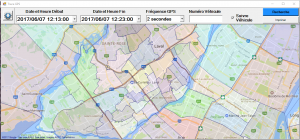Différences entre versions de « Répartition/Trace GPS »
| Ligne 1 : | Ligne 1 : | ||
| − | [[Fichier:Trace_gps1.png|thumb|Image | + | [[Fichier:Trace_gps1.png|thumb|Image d'une trace GPS]] |
| + | <span class="intro"> | ||
| + | Le module '''Trace GPS''' est utile pour retracer l'itinéraire qu'un véhicule a parcouru dans un intervalle de temps sélectionné. | ||
| + | </span> | ||
| − | + | == Description == | |
| + | La trace GPS d'un véhicule est | ||
| + | |||
| + | Un tracé GPS est constitué de plusieurs [[points de tracé]] dont la fréquence est paramétrable entre deux secondes et une heure. Chaque point de tracé contient de l'information transmit par la tablette du véhicule vers votre serveur Fraxion : le numéro du véhicule, la position géographique, la date et l'heure du point de tracé, la vitesse à laquelle roule le véhicule au moment de la transmission du point de tracé. | ||
| + | |||
| + | |||
| + | On sélectionne la date et l'heure pour le début et la fin. Ainsi que la fréquence avec laquelle on veux voir la trajectoire.Inscrire le numéro du véhicule et cliquer sur recherche. Si la case suivre véhicule n'est pas coché, vous verrez les points seulement.Vous verrez la vitesse moyenne à laquelle la voiture roulait. Si vous cochez suivre véhicule cela vous montrera la trajectoire avec la voiture mais sans la vitesse. Dans les deux cas vous verrez des points vert, bleu et rouge. Vert pour libre, bleu pour sur appel et rouge pour hors service ou en pause. | ||
Vous pouvez imprimer le trajet si vous désirez en garder une copie pour vos dossiers. Mais le système se souviendra de l'itinéraire. Le piton de gauche sert principalement à afficher le zonage, les numéros de poste et de zones. Choix de cartographie: doit être Google Maps. Effacer les caches des tuiles sert à enlever les délimitations du zonage pré-établie. | Vous pouvez imprimer le trajet si vous désirez en garder une copie pour vos dossiers. Mais le système se souviendra de l'itinéraire. Le piton de gauche sert principalement à afficher le zonage, les numéros de poste et de zones. Choix de cartographie: doit être Google Maps. Effacer les caches des tuiles sert à enlever les délimitations du zonage pré-établie. | ||
== Voir aussi == | == Voir aussi == | ||
* Voir aussi : [[Trace GPS TA]] | * Voir aussi : [[Trace GPS TA]] | ||
Version du 2 février 2018 à 14:13
Le module Trace GPS est utile pour retracer l'itinéraire qu'un véhicule a parcouru dans un intervalle de temps sélectionné.
Description
La trace GPS d'un véhicule est
Un tracé GPS est constitué de plusieurs points de tracé dont la fréquence est paramétrable entre deux secondes et une heure. Chaque point de tracé contient de l'information transmit par la tablette du véhicule vers votre serveur Fraxion : le numéro du véhicule, la position géographique, la date et l'heure du point de tracé, la vitesse à laquelle roule le véhicule au moment de la transmission du point de tracé.
On sélectionne la date et l'heure pour le début et la fin. Ainsi que la fréquence avec laquelle on veux voir la trajectoire.Inscrire le numéro du véhicule et cliquer sur recherche. Si la case suivre véhicule n'est pas coché, vous verrez les points seulement.Vous verrez la vitesse moyenne à laquelle la voiture roulait. Si vous cochez suivre véhicule cela vous montrera la trajectoire avec la voiture mais sans la vitesse. Dans les deux cas vous verrez des points vert, bleu et rouge. Vert pour libre, bleu pour sur appel et rouge pour hors service ou en pause.
Vous pouvez imprimer le trajet si vous désirez en garder une copie pour vos dossiers. Mais le système se souviendra de l'itinéraire. Le piton de gauche sert principalement à afficher le zonage, les numéros de poste et de zones. Choix de cartographie: doit être Google Maps. Effacer les caches des tuiles sert à enlever les délimitations du zonage pré-établie.
Voir aussi
- Voir aussi : Trace GPS TA